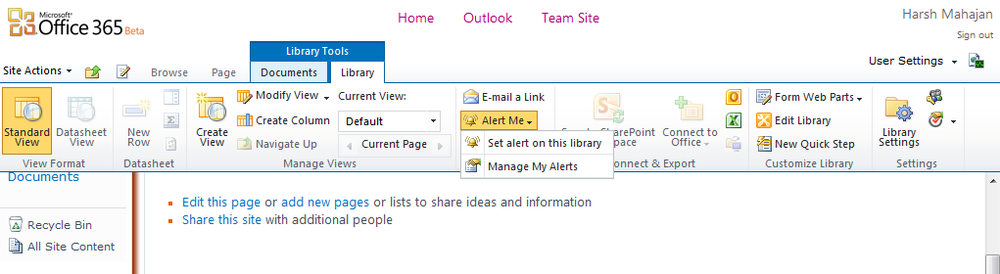Hoe een extra mailbox toevoegen in Outlook 2010
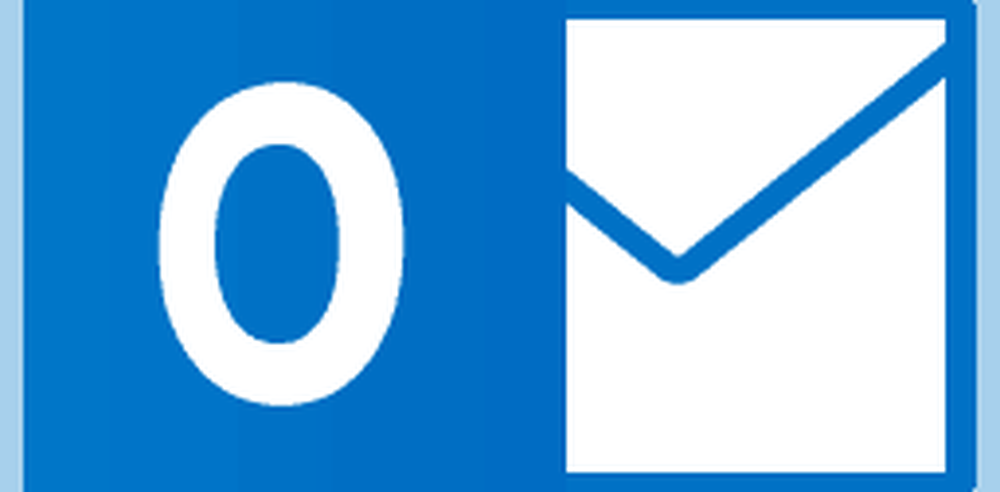
 Een extra toevoegen postbus aan jouw Outlook 2010 profiel is heel eenvoudig zolang je weet waar je moet kijken. Ik heb het proces voor Outlook 2007, Outlook 2013 besproken, maar sinds Microsoft dingen met Outlook 2010 heeft omgegooid, dacht ik dat ik het stap voor stap opnieuw zou opnemen met behulp van Outlook 2010-schermafbeeldingen.
Een extra toevoegen postbus aan jouw Outlook 2010 profiel is heel eenvoudig zolang je weet waar je moet kijken. Ik heb het proces voor Outlook 2007, Outlook 2013 besproken, maar sinds Microsoft dingen met Outlook 2010 heeft omgegooid, dacht ik dat ik het stap voor stap opnieuw zou opnemen met behulp van Outlook 2010-schermafbeeldingen.Bijwerken: Stappen om een mailbox toe te voegen aan Outlook 2016 zijn hier te vinden.
Hoe een mailbox toevoegen aan Outlook 2010
1. Open Outlook 2010 en klik op het dossier, info, Account instellingen

2. Markeer de account en klik op Verandering
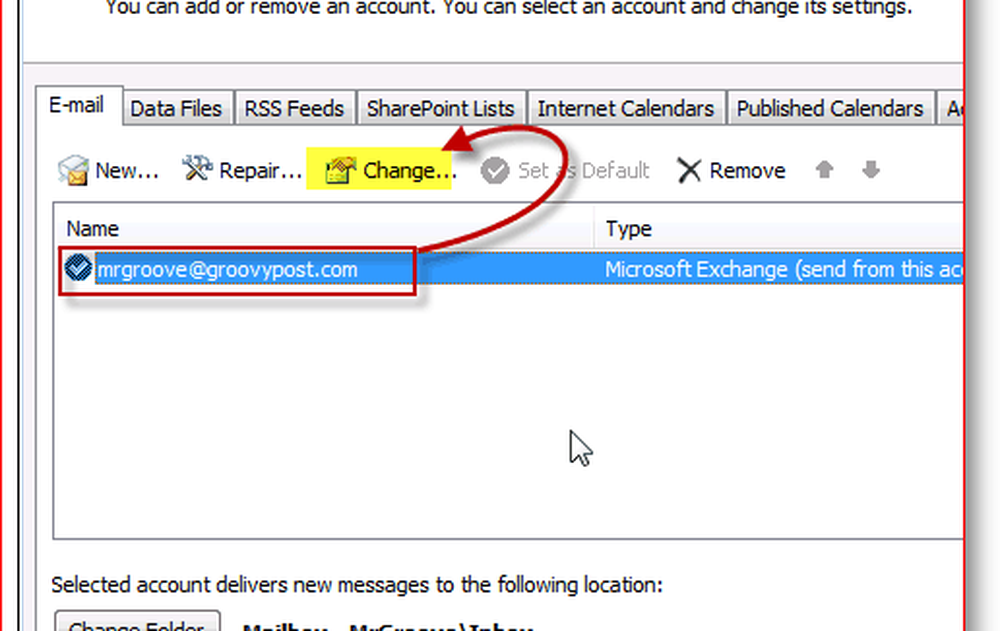
3. Klik Meer instellingen
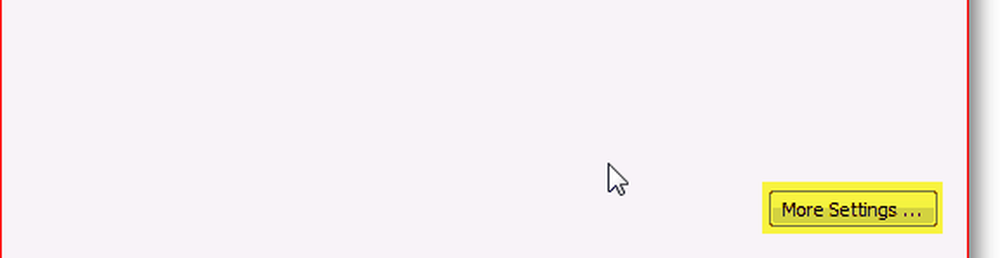
4. Klik gevorderd Tik vervolgens op Klik Toevoegen
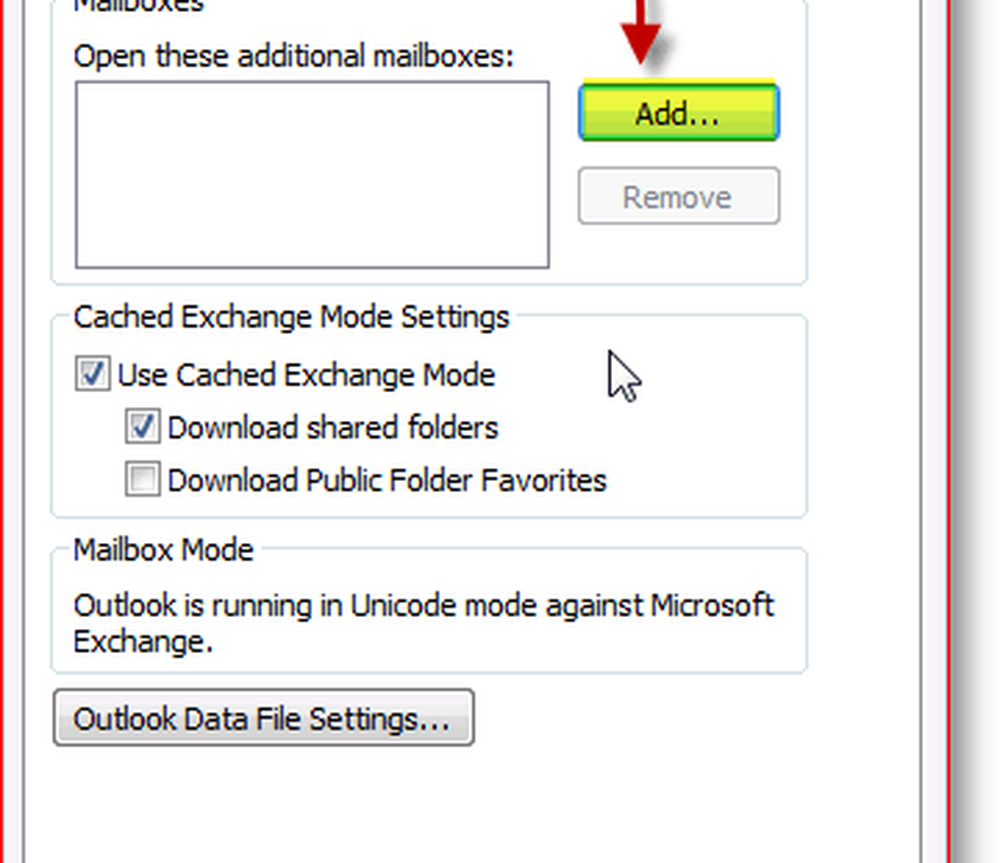
5. Typ de naam van extra/tweede mailbox en klik OK

6. Controleer de nieuwe mailbox wordt vermeld. Klik OK opslaan
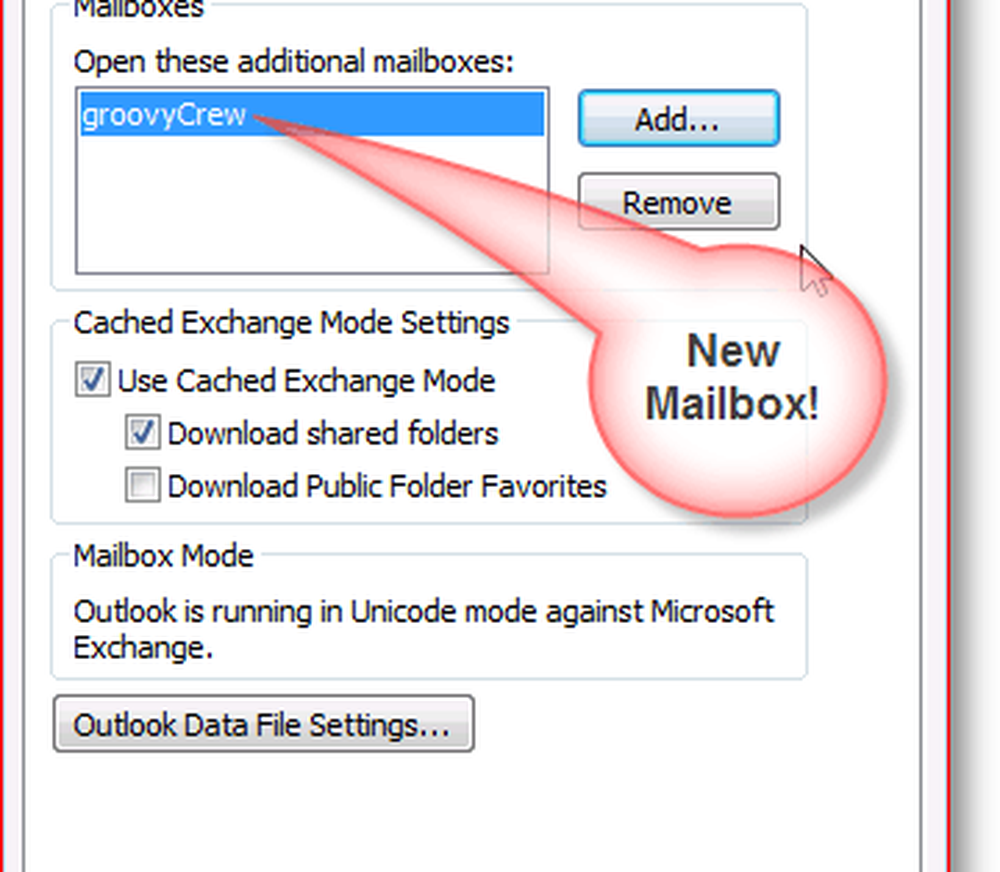
7. Klik volgende
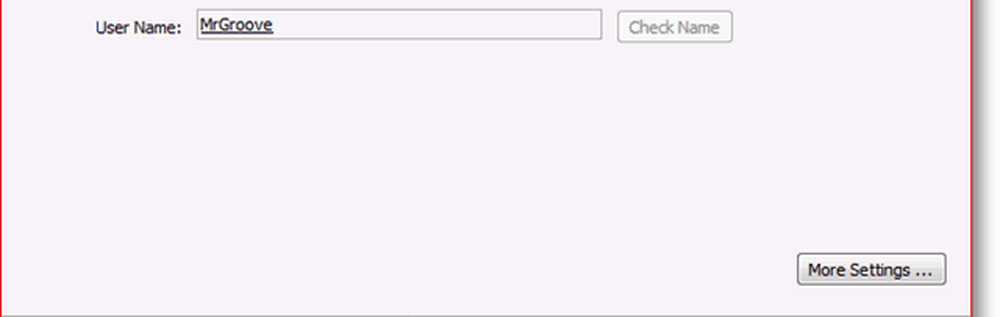
8. Klik Af hebben
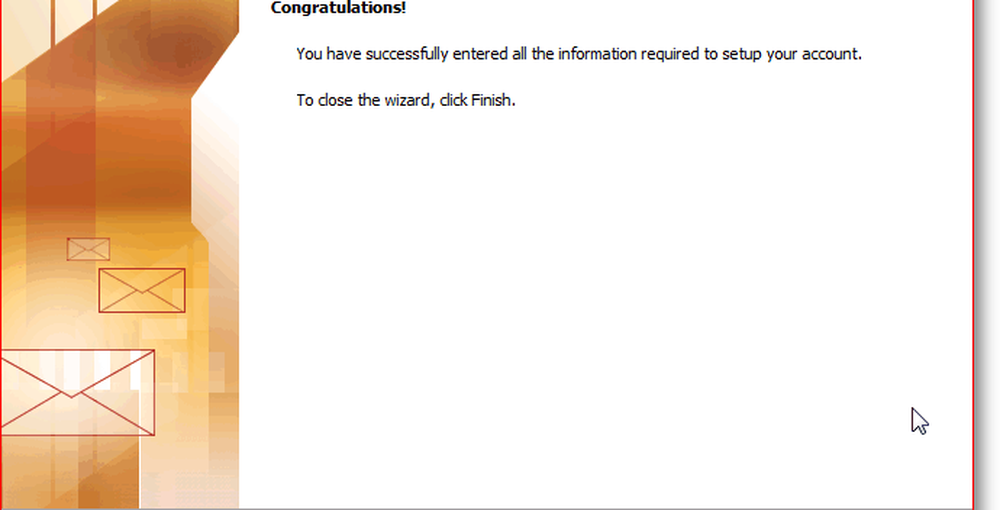
9. Klik Dichtbij
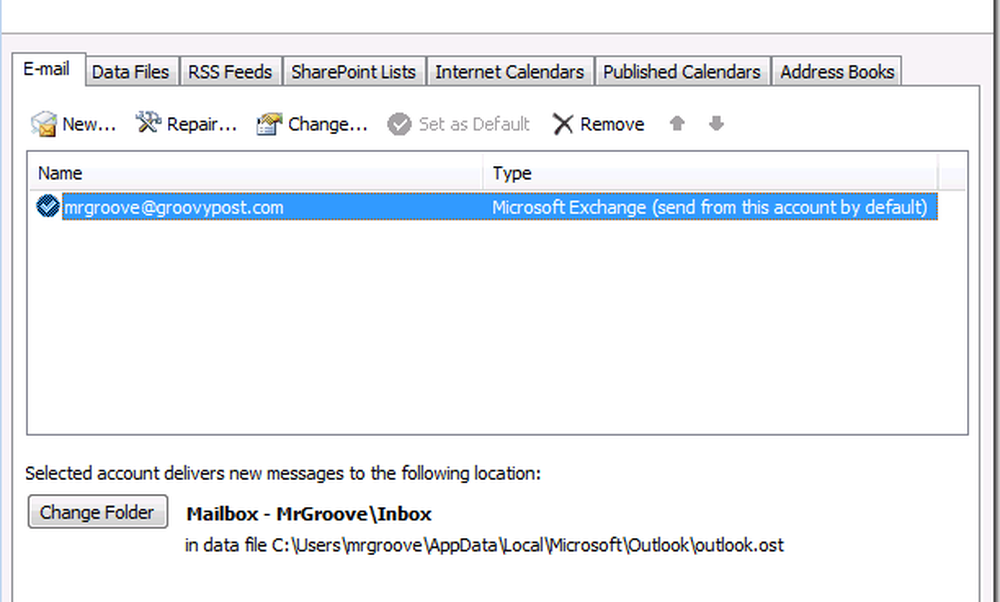
Gedaan! Uw nieuwe postbus bevindt zich onder uw primaire account.
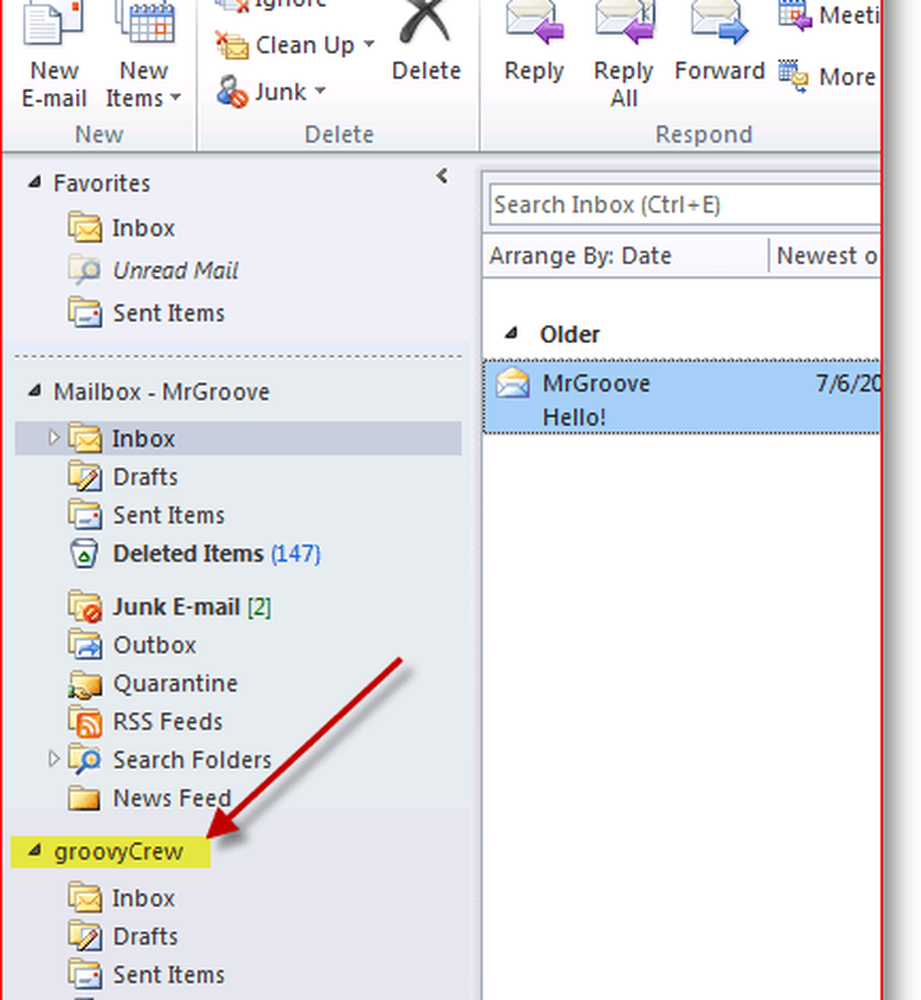
Vragen? Opmerkingen? Zet een opmerking in de opmerkingen.